¡Cómo descargar Google Maps para usarlo sin conexión! ¿Quieres utilizar Google Maps cuando estás fuera del alcance de una red móvil? Puede descargar mapas sin conexión a Google Maps utilizando esta guía.
Anuncios
¿Alguna vez te has encontrado en una situación en la que necesitabas usar Google Maps pero no tenías conexión a Internet?
Tal vez estabas viajando al extranjero o te encontrabas en un área remota con señal débil. O tal vez simplemente quieras ahorrar la batería de tu teléfono (o el límite de datos).
Anuncios
Cualquiera sea el motivo, estás de suerte: puedes usar Google Maps sin conexión, pero solo si planificas con anticipación y descargas los mapas necesarios antes de desconectarte.
Cómo descargar un mapa sin conexión en Google Maps
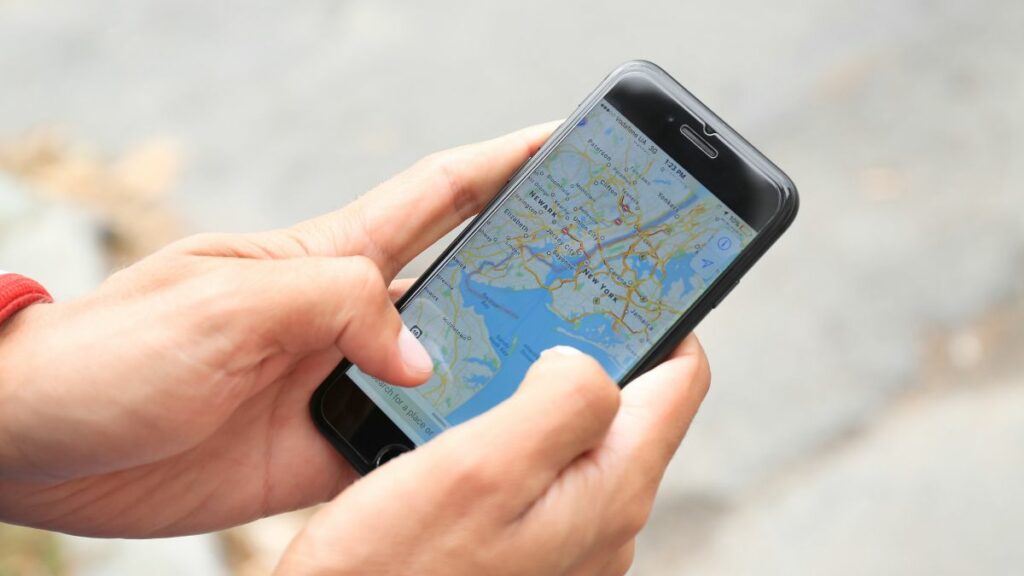
Si desea saber cómo descargar Google Maps para usarlo sin conexión, siga los pasos a continuación.
Anuncios
Google Maps está diseñado para usarse como un servicio de mapas en línea, pero eso no significa que deba permanecer conectado.
Si no necesita informes de tráfico constantes, puede descargar un mapa sin conexión para utilizarlo.
Cuando viajas a un área donde tienes guardado un mapa sin conexión, Google Maps lo diferirá a los datos más relevantes (como información de carreteras).
Si no está conectado, la planificación de su ruta seguirá funcionando mientras permanezca dentro del área del mapa.
Para descargar un mapa sin conexión de Google Maps:
- Abra la aplicación Google Maps en su teléfono. Asegúrese de estar conectado a Internet e iniciado sesión en su cuenta de Google.
- Toca tu Foto del perfil en la esquina superior derecha.
- En el menú, seleccione el Mapas sin conexión opción.
- toque en Selecciona tu propio mapa opción en la parte superior.
- Con los dedos, pellizca para alejar y seleccionar un área que cubrirá el mapa. Solo puede cubrir un área dentro del borde azul; cualquier cosa fuera de él no formará parte del mapa fuera de línea.
- Cuando esté listo para descargar el mapa, presione Descargar.
- Espere a que se complete el proceso. Cuando haya terminado, lo verá en la lista con un ícono de marca al lado en el mapas descargados Sección de Mapas sin conexión menú.
- También puedes cambiar el nombre de tus mapas tocando el icono de menú de tres puntos junto a ellos y seleccionando Rebautizar.
Los mapas descargados caducarán un año después de la fecha en que los descargaste si no actualizas esas ubicaciones al menos una vez dentro de ese período.
Puede descargar varios mapas para diferentes áreas (así como mapas superpuestos) siempre que tenga suficiente espacio de almacenamiento en su teléfono.
Cómo actualizar Google Maps sin conexión
Google Maps debería actualizar tus mapas sin conexión periódicamente, pero solo si lo has configurado para que lo haga automáticamente cuando estés conectado a una red Wi-Fi.
Sin embargo, si no se actualiza, puede buscar manualmente actualizaciones en sus mapas sin conexión.
Para actualizar su Google Maps sin conexión:
- Abra la aplicación Google Maps en su teléfono.
- Toca tu Foto del perfil en la esquina superior derecha.
- seleccionar Mapas sin conexión del menú.
- En el Mapas sin conexión menú, seleccione el icono de menú de tres puntos junto al mapa que deseas actualizar.
- Tocar Actualizar y espere a que se actualice el mapa.
- También puedes configurar tus mapas sin conexión para que se actualicen automáticamente cuando estés conectado a Wi-Fi en tu dispositivo. Mapas sin conexión menú. Para hacer esto, toque el ajustes icono en la esquina superior derecha.
- Luego toca Actualización automática de mapas sin conexión deslizador para que permanezca encendido Acerca de posición.
- Puede configurar si la aplicación descarga archivos de mapas actualizados a través de Wi-Fi o de la red de datos móviles tocando el botón Descargar preferencias opción.
- Elige a cualquiera Sólo wifi o A través de Wi-Fi o red móvil como tu opción preferida y toca Ahorrar Confirmar.
Cómo eliminar Google Maps sin conexión
Si ya no necesita un mapa sin conexión y desea liberar espacio en su teléfono, puede eliminarlo fácilmente de su dispositivo.
Para eliminar un mapa de Google sin conexión:
- Abra la aplicación Google Maps en su teléfono y toque su Foto del perfil en la esquina superior derecha.
- En el menú, toque Mapas sin conexión.
- toque en icono de menú de tres puntos junto al mapa que deseas eliminar.
- Tocar Borrar y confirma tu elección.
Cualquier mapa que decidas eliminar no se puede recuperar, pero puedes repetir los pasos para recrearlo más tarde.
Sin embargo, esto requerirá que descargues el mapa nuevamente. Si tiene límites de límite de datos móviles, hágalo solo en una red Wi-Fi para evitar usar demasiado del límite restante.
Administrar tu Google Maps
El uso de Google Maps sin conexión es una función útil que puede ayudarle a navegar sin conexión a Internet, ahorrar datos y batería y evitar cargos de roaming debido a descargas innecesarias de datos de mapas mientras viaja al extranjero.
¿Siempre viajando por la misma ruta? Puedes guardar una ruta en Google Maps para facilitar las cosas.
También puedes utilizar Google Maps como diario de viaje para realizar un seguimiento de los lugares que visitas a lo largo del camino.
Sin embargo, no te olvides de algunas excelentes alternativas de Google Maps que puedes probar si la plataforma no te funciona.



